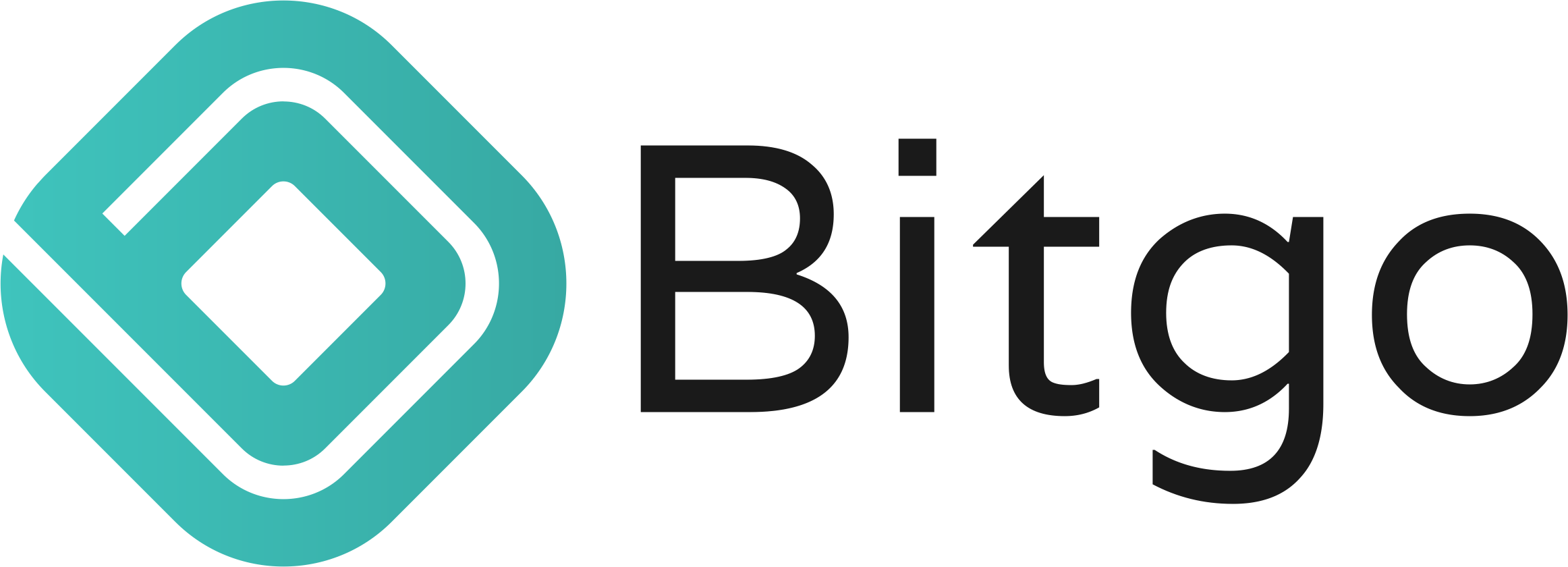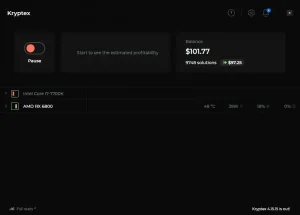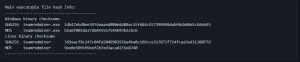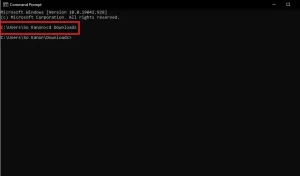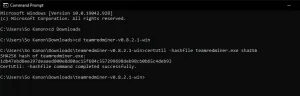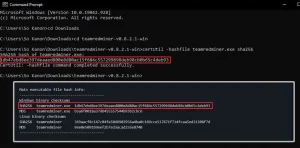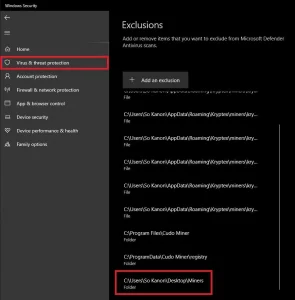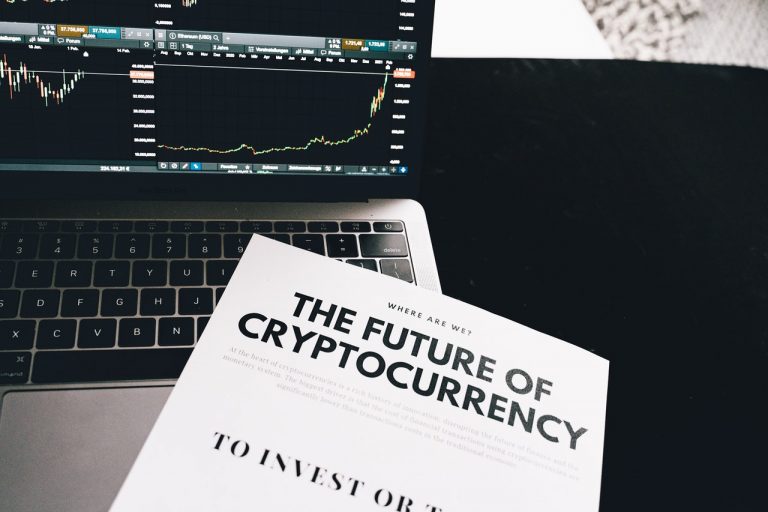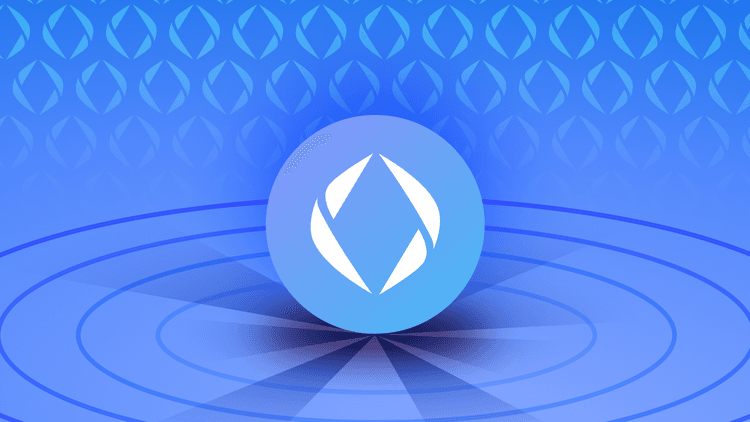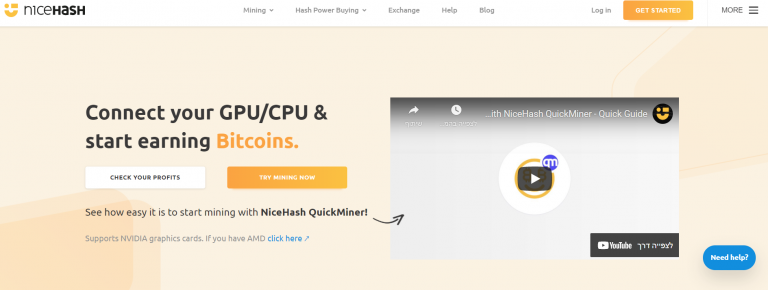מדריך כרייה במערכת הפעלה WINDOWS 10

תוכן עניינים
הקדמה
החלטתם לנסות לכרות מטבעות קריפטוגרפיים ב- Windows 10. במדריך הבא תלמדו כיצד להגדיר את Windows 10 ולהכין אותו למסע כריית המטבעות שלכם. בסוף המדריך נכלול מדריכי תוכנת כרייה והגדרות Overclocking שיעזרו לכם לעשות את הצעד הבא שלכם.
הגדרות מומלצות (אנגלית)
Configuring Your Settings
Lets start with the Control Panel:
Navigate to Control Panel > System and Security > System and change these 2 settings:
Navigate to the Advanced tab, click on Performance, change to Performance mode.
Go to Advanced in the same box that popped up after the first step and then go to Memory Latency – Change it to 2000MB Per GPU you have for Initial, and for the Max 3000MB Per GPU.
Example: You have 3 RX 580s, that would be 6000MB for Initial, 9000MB Max.
Power Settings
Now we move on to the power settings.
- Open Power Settings > Advanced Power Settings
- Select High Performance settings
- Change plan settings
- Navigate to Advanced Power Settings
- Set PCI Express Link power management to Off (refer to the picture below)
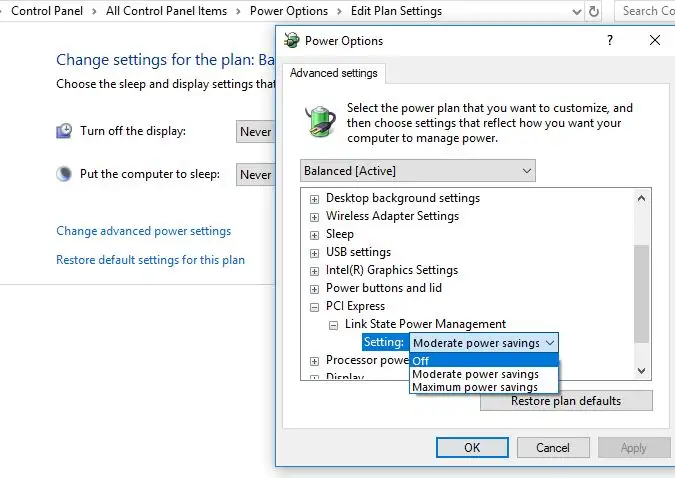
סוגי תוכנות כרייה
תוכנת כריית מטבעות קריפטוגרפיים גורמת באופן ראשוני למשתמשים לפחד בגלל אזהרות שווא שכל תוכנות האנטי-וירוס מתריעים כאשר אתם מורידים או מנסים להשתמש באחת מתוכנות הכרייה השונות. הסיבה לכך היא שרוב תוכנות הכרייה שומשו מתישהו במהלך הזמן בזדון, ולכן תוכנות הכריה אוטומטית נכנסו לרשימה השחורה של כל סוגי האנטי וירוס הקיימים. מה שאומר שהם מזוהים באופן אוטומטי כוירוסים ומושמדים.
כמשתמשים, יש לכם כל זכות לדאוג מהמקרים שנעשה שימוש זדוני בתוכנות – אך ישנם צעדים שאתם יכולים לנקוט בכדי להיות בטוחים יותר כאשר אתם משתמשים בתוכנות כרייה, בשלב הבא אדגים לכם כיצד להימנע ממחיקה אוטומטית של תוכנת הכרייה שלכם על ידי האנטי וירוס שלך.
עכשיו לפני שנגיע להוראות המדויקות לתחילת העבודה, בתור התחלה עליכם להבחין בין סוגי תוכנות הכרייה המומלצות:
סוגי תוכנות כרייה
ישנם לרוב שני סוגי תוכנות כרייה. האחד לכרייה ישירה עם פחות עמלות שימוש והסוג השני מקל על הכרייה הישירה אך דורש יותר עמלות שימוש.
ממשק שורת פקודה CLI
ראשית, יש את תוכנת ממשק שורת פקודה [CLI] כגון Phoneixminer, NBminer, T-Rex Miner וכו '. אלה מופעלות בשורת פקודה כך שאין להן ממשק משתמש מתקדם.
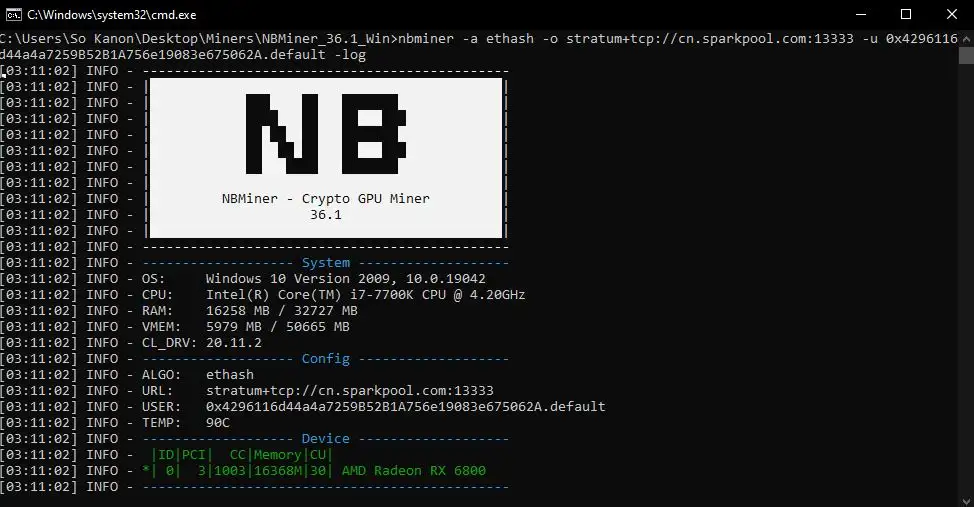
לחלק מכורי CLI יש מפתחים אנונימיים ולחלקם אין.
Phoenixminer למשל נוסד על ידי מפתחים אנונימיים ועבור רוב האנשים – הדבר מדאיג מכיוון שאף אחד אינו יודע מי עומד מאחורי הכורה ומה מטרותיו.
אני אוהב להסתכל על הדברים בצורה טכנית – קודם כל אני מוודא שלתוכנת הכרייה יש היסטוריה נקייה. כלומר, הצוות האנונימי שעומד מאחורי התוכנה לא ניסה לפגוע בכוונה במשתמשים שלהם לפני כן ולא ניסה לעשוק או לעקוץ אותם.
תמיד טוב לזכור שישנם תרחישים שבהם מתחזים יעתיקו את התוכנה האמיתית ויתעסקו עם קוד המקור, וזו הסיבה שתמיד עליכם לוודא עם בדיקת הסיכומים CHECKSUM של התוכנה הספציפית שהורדתם – זאת ועוד בהמשך המדריך.
בחזרה לדוגמא הפניקסמינר. תוכנת הכרייה פועלת במשך שנים ועדיין לא פגעה במשתמשים שלהם בשום צורה ממשית ואז הם כביכול הוצגו בתור חבורת פושעים על ידי כמה אתרים בעלי אינטרסים מסוימים.
מבחינה הגיונית – דבר אחד בטוח – האינטרס של מפתחי פיניקס מיינר הם שככל שיש יותר משתמשים שמתשמשים בתוכנה יש להם יותר אינטרס לשמור על המוניטין שלהם בקרב המשתמשים שיוכלו לקבל יותר תמריצים (הם מקבלים DEV FEE ממך באמצעות התוכנה כאשר אתה כורה , מייסדי התוכנה מתוגמלים הרבה יותר כאשר יש משתמשים שמאמינים בתוכנה – לא סביר שהמייסדים ירצו להרוס את המוניטין שלהם לטובת הונאה חד פעמית – זה לא כדאי.
תוכנת ממשק גרפי
ידועים גם בשם GUI Miners, יישומים אלה אוגרים כורים CLI שונים ולאחר מכן מספקים לך ממשק קל לשימוש אך בתמורה הם גובים אחוז גבוה יותר של עמלות כגון Kryptex, NICEHASH Cudominer, Minerstat וכו '.
סוג תוכנות אלה פשוט נותנים לכם ממשק לשימוש בכורי CLI שונים ולרוב הם אינם דורשים אי הכללות באנטי וירוס מכיוון שהם מגדירים אותם אוטומטית בעת ההתקנה שלהם, והם גם אינם דורשים אימות של סכומי הביקורת CHECKSUMS
אימות הסיכומים (CLI בלבד) CHECKSUM לבדיקת תקינות תוכנת הכרייה
כאשר אתם מורידים את תיקיית ה- zip של תוכנת כריית CLI, כדאי לבדוק את סכומי הבידוק כדי לוודא שיש לכם גרסה אותנטית של התוכנה. סוג האימות CHECK SUM
לרוב יהיה קובץ בדיקות בעל מחרוזות שונות המשמשות לאימות, בחלק מתוכנות CLI אין סיכומי ביקורת במקרה זה תוכלו לדלג על שלב זה. סיכומי הקוד הללו קשורים לקובץ או תיקיה מסוימים שהורדתם בשביל להתקין את הכורה הרצוי.
דוגמא לCHECKSUM לתוכנת כרייה
בדוגמה שלמעלה, סכומי הביקורת של TeamRedMiner מיועדים לקובץ teamredminer.exe. אז זה אומר שתצטרכו לחלץ את תיקיית ה- ZIP כדי שתוכל לקבל גישה לקובץ .exe זה.
1. פתח/י את שורת הפקודה [לא כמנהל] ונווטו אל הספרייה שבה התקנת את תיקיית Miner Zip באמצעות הפקודה cd.
2. גלה/י לאיזה קובץ או תיקיה נועדו סיכומי הביקורת ולאחר מכן נווטו אליהם באמצעות הפקודה cd. אז מכיוון ש TeamRedMiner.exe נמצא בתוך התיקיה, תחילה נשלוף אותה ואז נשתמש בפקודה cd כדי להיכנס לתיקייה.
אם האנטי -וירוס שלכם חוסם אתכם, המשך קודם לשלב אי הכללת האנטי -וירוס.
טיפ: השתמש במקש הטאב למילוי אוטומטי של השם. כלומר אני מקליד: teamre ואז אני לוחץ על TAB וזה ימלא את השם אוטומטית לדבר הקרוב ביותר בתיקייה שבה שורת הפקודה פתוחה.
הריצו את השורה הבאה:
3. Run this command: certUtil -hashfile <file/folder name>
4. השוו את המחרוזת שאתם מקבלים מאותה פקודה עם סיכומי הביקורת המסופקים עם תוכנת הכרייה. בדרך כלל הם נמצאים בדף github או בקובץ checksums.txt. מצורפים – במקרה של PHEONIX MINER הם גם נמצאים בפורום ביטקוין TALK ובאתר הרשמי.
החרגה של תוכנת הכרייה באנטי וירוס
כדי להוסיף אי הכללות, כל שעליך לעשות הוא ליצור תיקייה היכן שתרצה/י, בדוגמה זו אני משתמש בתיקיית שולחן העבודה שלי ואני יוצר שם תיקייה חדשה בשם כורים.
לאחר מכן, עברו אל האנטי וירוס שלכם, במקרה זה זהו Windows Defender והוסף את התיקיה לרשימה שאינה נכללת.
כעת תוכלו לשמור את תוכנת הכרייה שלכם ישירות בתיקייה זו ללא בעיות. אם הדפדפן שלכם חוסם את ההורדה, לחץ/י על הפינה הימנית התחתונה ואפשר זאת מהגדרות הורדות הדפדפן.
אנא ודאו שאתם מקבלים את תוכנת הכרייה ממקורות אותנטיים. זה אף פעם לא בטוח ב 100% אז תמיד היו ערניים לעניין.